
কখনও কখনও এটা যে এইচপি Scanjet G2410 কেনার পর অপারেটিং সিস্টেমের সাথে কাজ করে না। বেশিরভাগ ক্ষেত্রে, এই সমস্যা অনুপস্থিত ড্রাইভার সঙ্গে সম্পর্কযুক্ত। প্রয়োজনীয় সকল ফাইল কম্পিউটারে ইনস্টল করা হলে, আপনি নথি স্ক্যান শুরু করতে পারেন। ইনস্টলেশনের সফ্টওয়্যার পাঁচটি পদ্ধতি উপলব্ধ নেই। এগুলির অনুক্রমে বিবেচনা করা যাক।
আমরা এইচপি ScanJet G2410 জন্য ডাউনলোড ড্রাইভার ও খুঁজছেন
প্রথম আমরা আপনাকে স্ক্যানার প্যাকেজের সাথে পরিচিত পেতে উপদেশ। এটি CD, সফ্টওয়্যার কাজ সংস্করণ যা সংযুক্ত করতে হবে। তবে সকল ব্যবহারকারীদের ডিস্ক ব্যবহার করার সুযোগ, এটা ক্ষতিগ্রস্ত বা হারিয়ে যেতে পারে। এই ক্ষেত্রে, আমরা নিম্নলিখিত পদ্ধতি এক তাকান সুপারিশ।পদ্ধতি 1: ডাউনলোড এইচপি ফাইল সেন্টার
অফিসিয়াল সাইট থেকে ড্রাইভার ডাউনলোড হচ্ছে সবচেয়ে দক্ষ এবং নির্ভরযোগ্য পদ্ধতি। ডেভেলপারগণ স্বাধীনভাবে তাজা ফাইল সংস্করণ খুঁজে রাখা, তারা এবং ভাইরাস দ্বারা সংক্রমিত সরঞ্জাম সঙ্গে সামঞ্জস্যপূর্ণ হয় না। অনুসন্ধান এবং download পদ্ধতি ভালো দেখায়:
সরকারী এইচপি সমর্থন পাতা যান
- এইচপি সমর্থন পাতা, যেখানে "সফ্টওয়্যার এবং ড্রাইভার" বিভাগে যেতে খুলুন।
- আপনি পণ্য ধরনের একটি তালিকা প্রদর্শন করা হবে। "মুদ্রক" নির্বাচন করুন।
- স্টার্ট স্ক্যানার মডেল নাম লিখে, এবং অনুসন্ধান ফলাফলে প্রদর্শিত হবার পরে, বাম মাউস বাটন দিয়ে ক্লিক করুন।
- সাইটে একটি বিল্ট-ইন ফাংশন যা স্বয়ংক্রিয়ভাবে আপনার অপারেটিং সিস্টেম সংজ্ঞায়িত হয়েছে। তবে, কখনও কখনও এই প্যারামিটারটি ভুল চিহ্নিত করা যাবে। , এটা পরীক্ষা করে দেখুন এবং প্রয়োজনে পরিবর্তন।
- সম্পূর্ণ বৈশিষ্ট্যযুক্ত সফ্টওয়্যার এবং ড্রাইভার ডাউনলোড করতে, "ডাউনলোড" ক্লিক করুন।
- ওয়েব ব্রাউজার বা কম্পিউটার যেখানে এটি সংরক্ষিত ছিল স্থান মাধ্যমে ইনস্টলার খুলুন।
- ফাইলের নিষ্কাশন জন্য অপেক্ষা করুন।
- ইনস্টলেশন উইজার্ড খুলে গেল সেখানে, সফ্টওয়্যার ইনস্টলেশন নির্বাচন করুন।
- সিস্টেম প্রস্তুত হতে হবে।
- প্রদর্শিত নির্দেশাবলী পরীক্ষা করে দেখুন এবং "পরবর্তী" ক্লিক করুন।
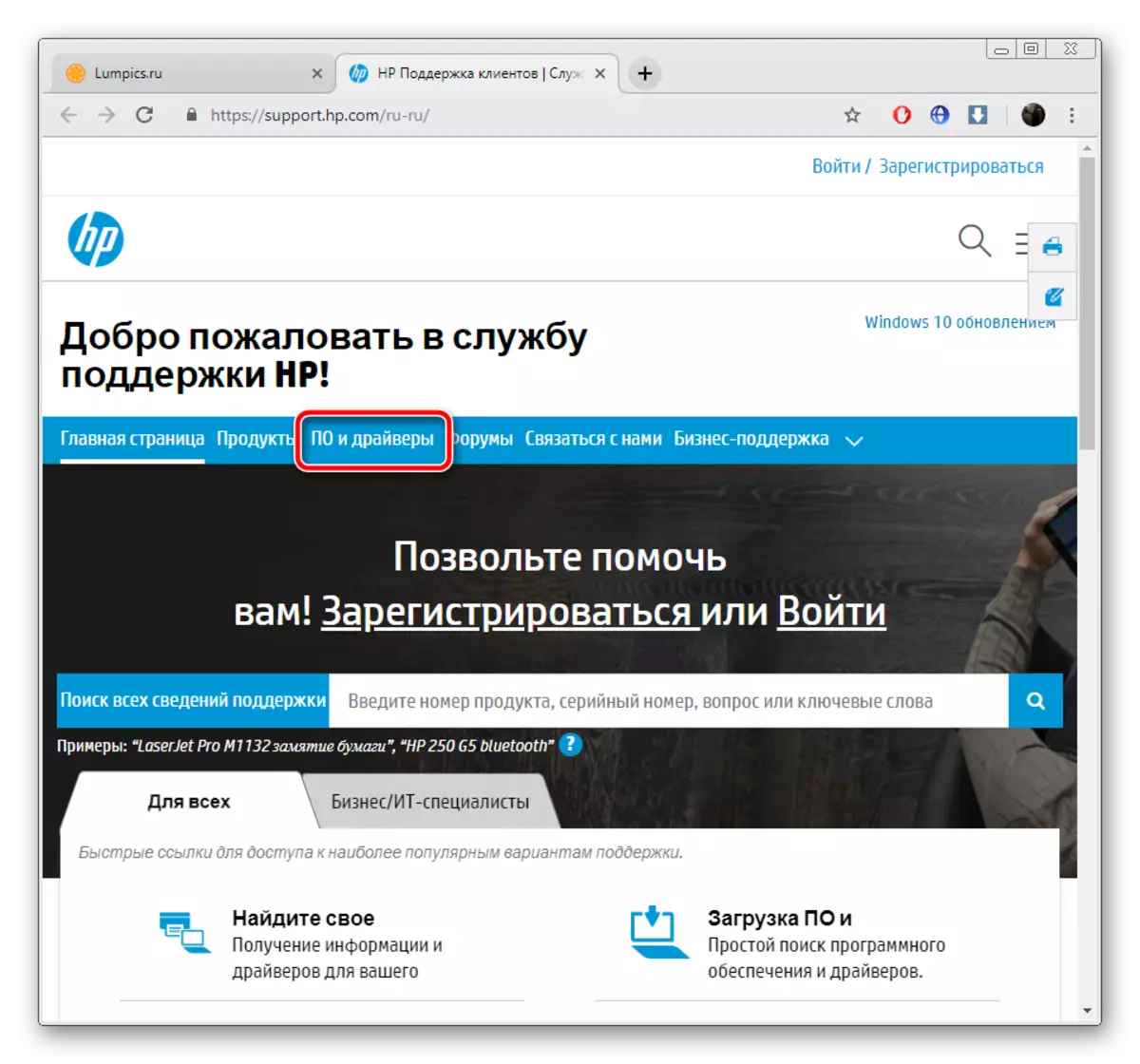
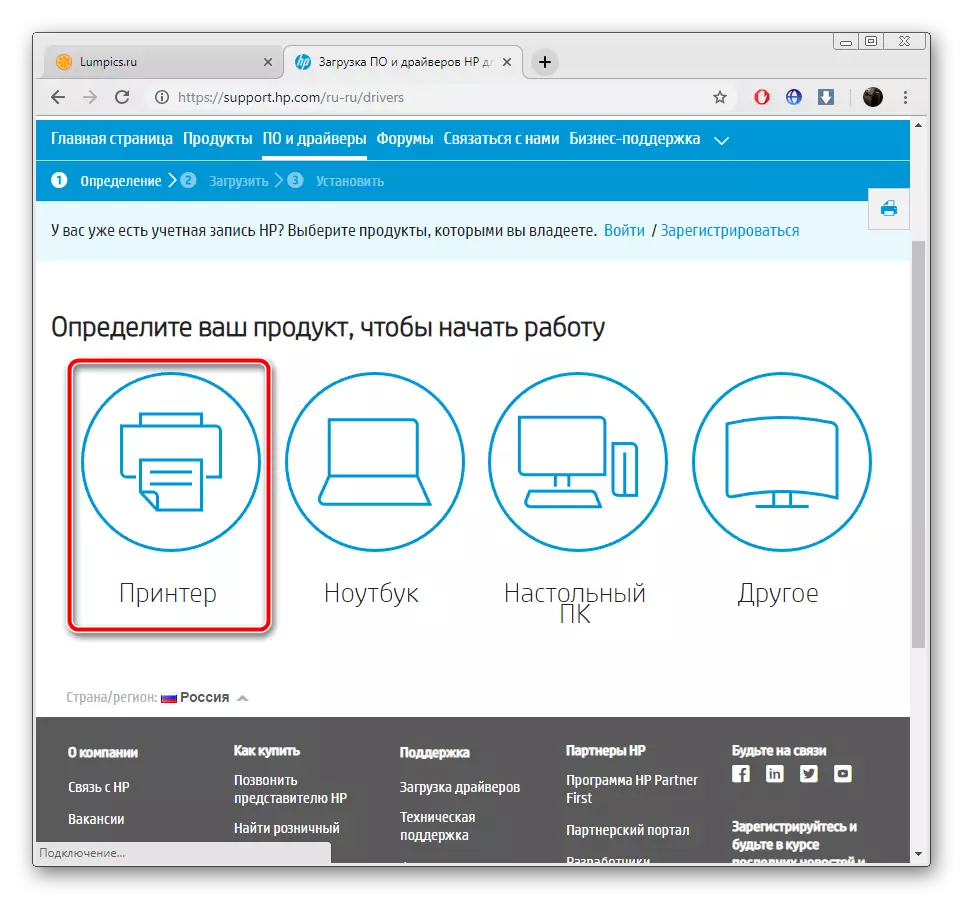
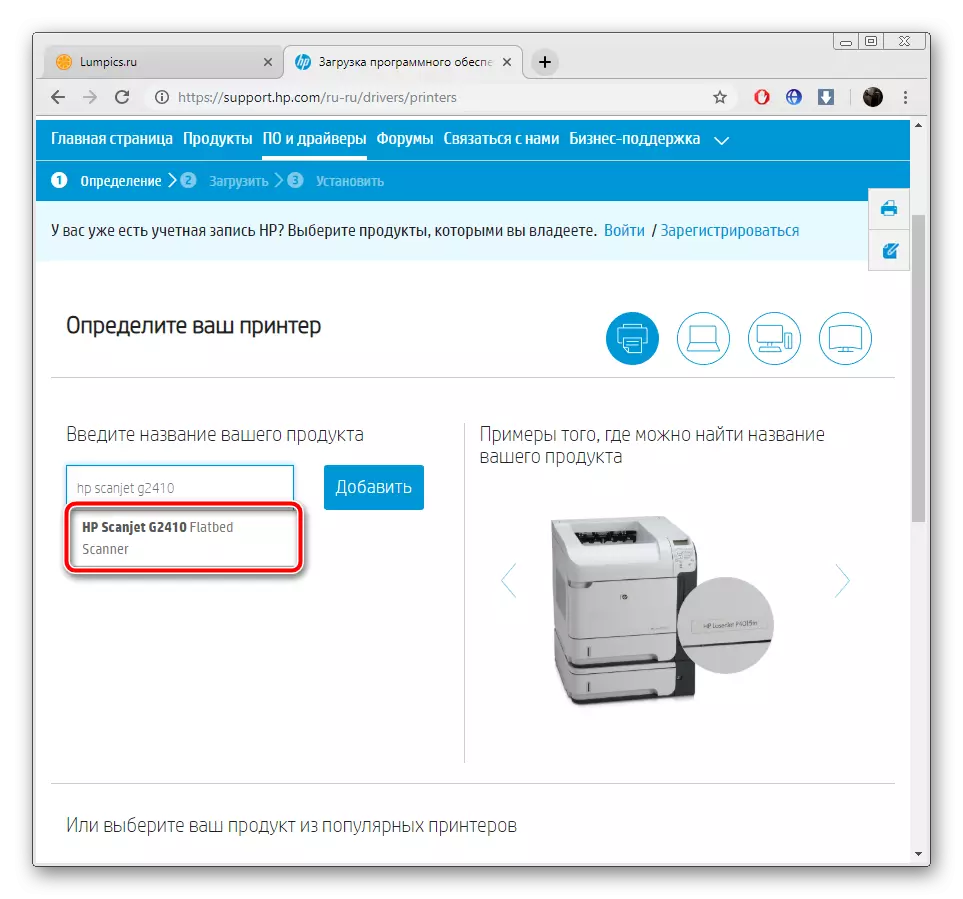
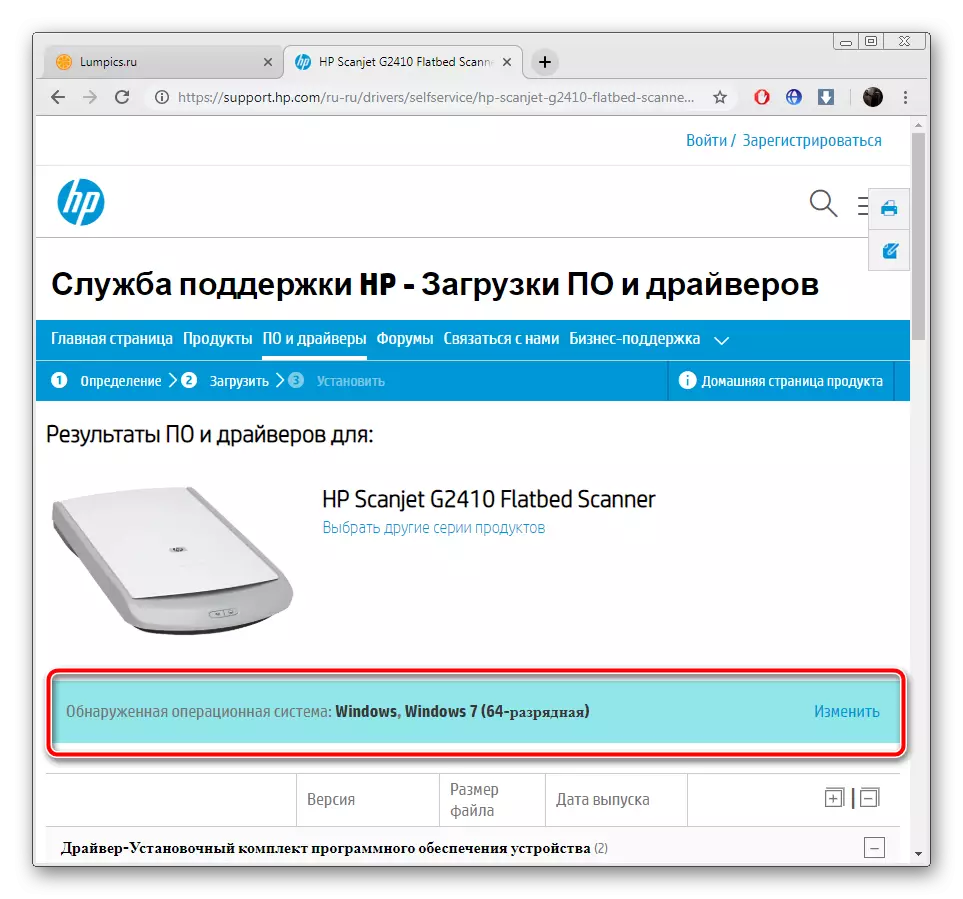
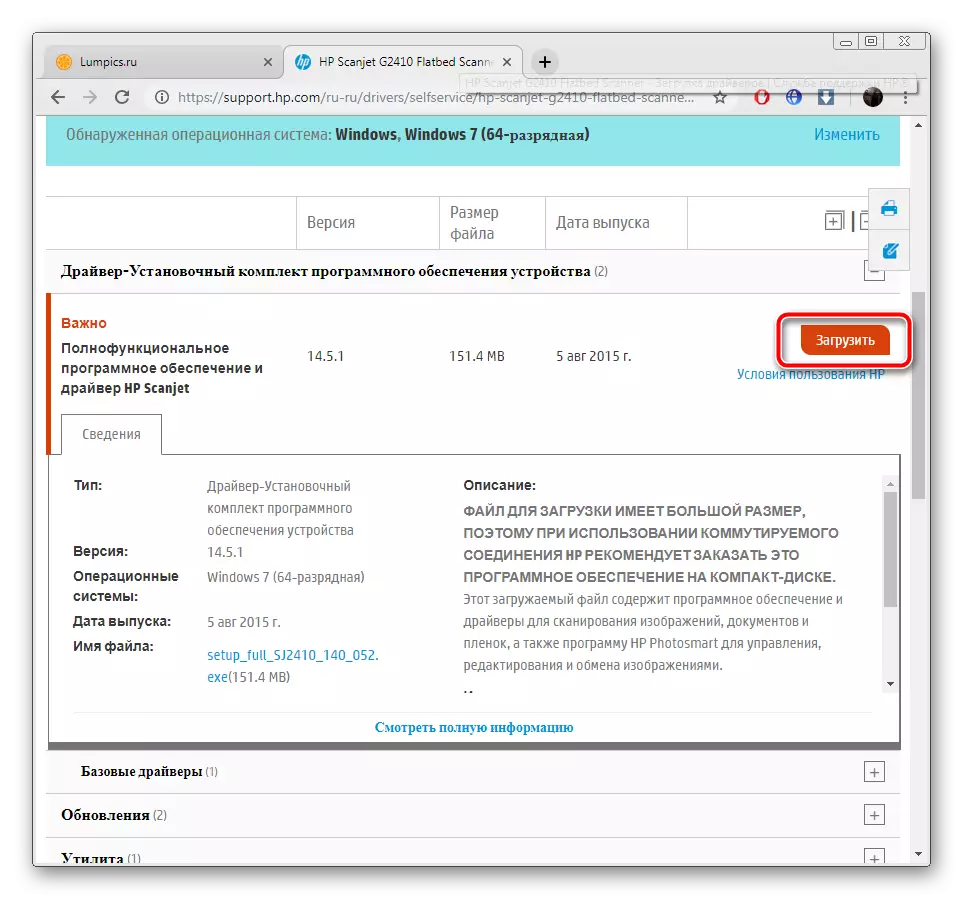
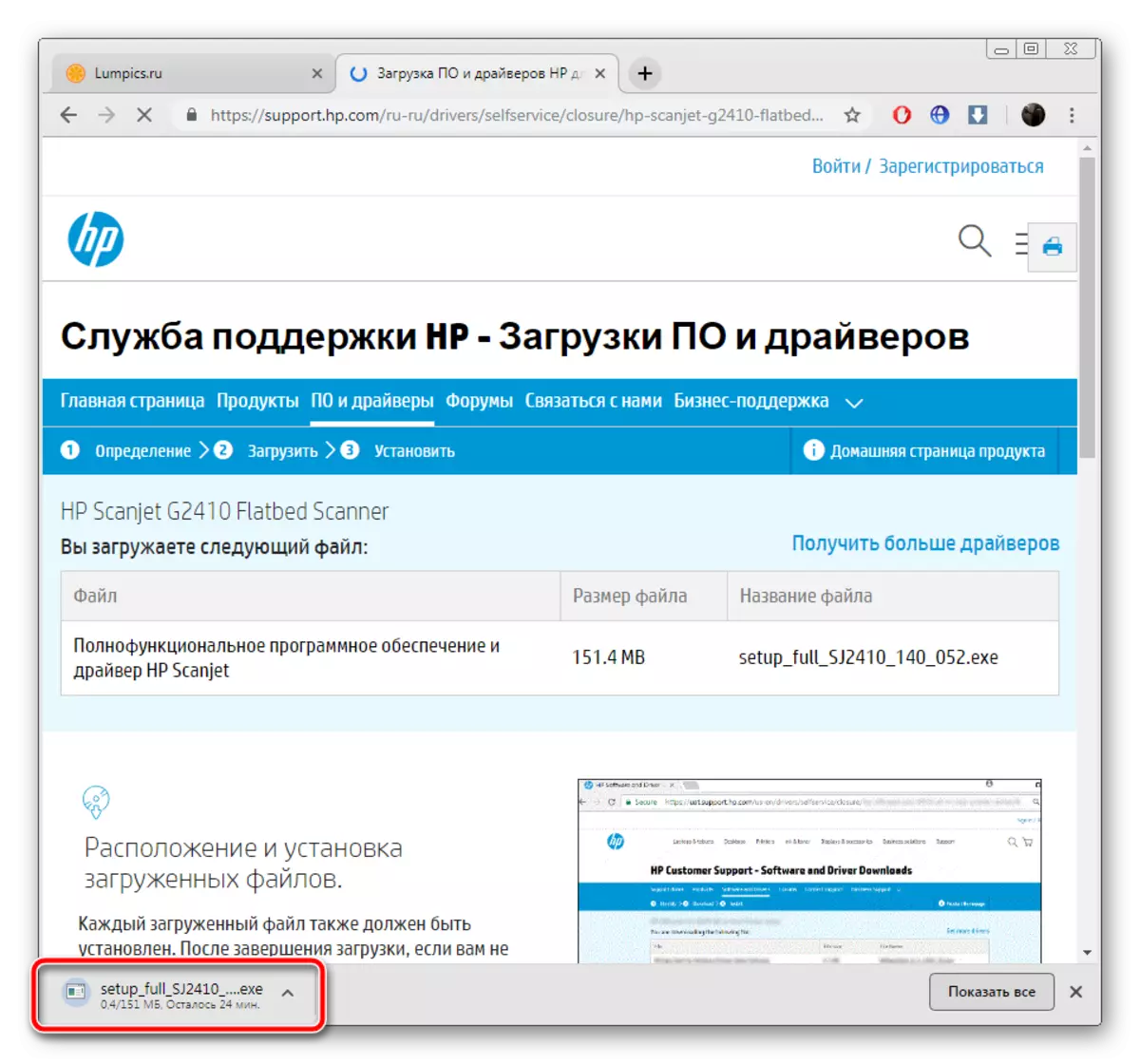
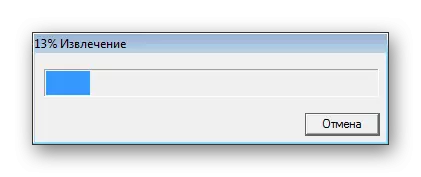
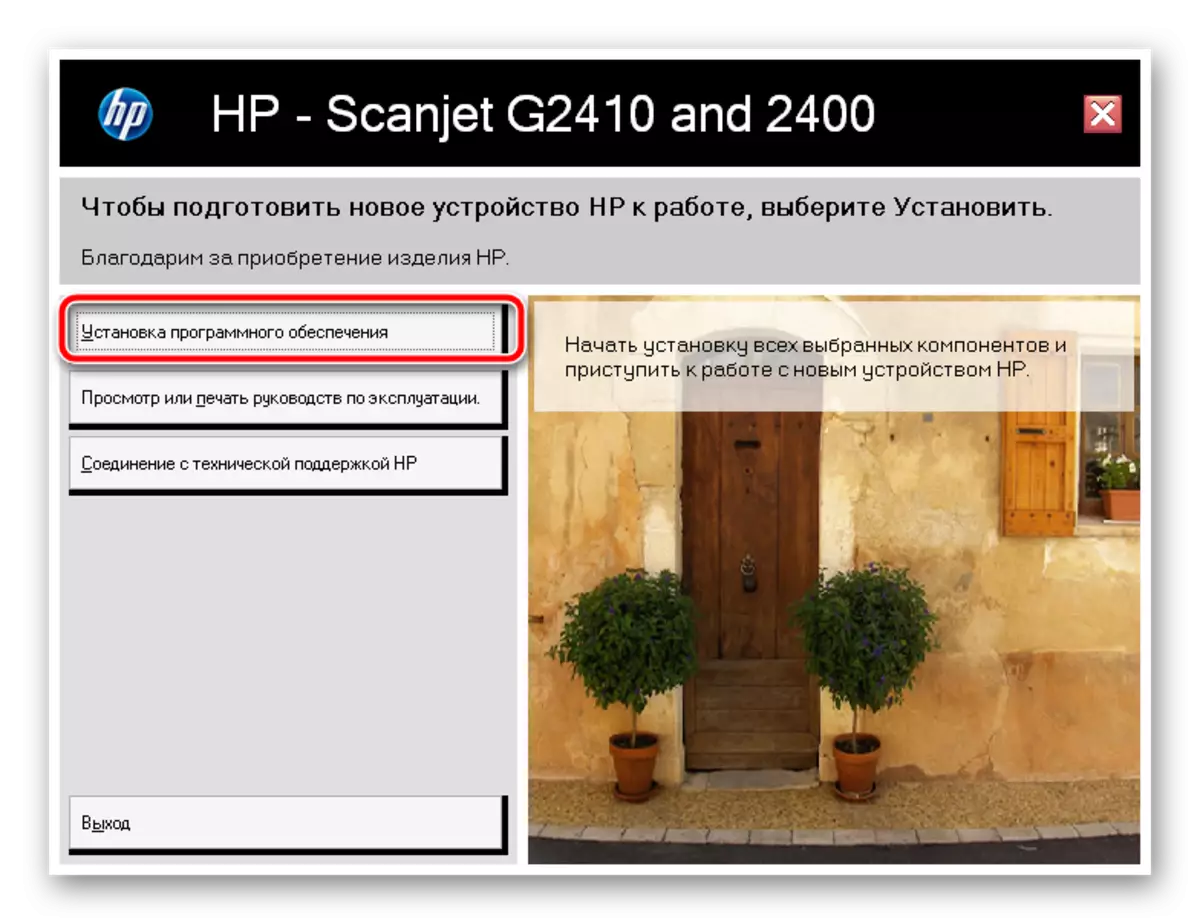
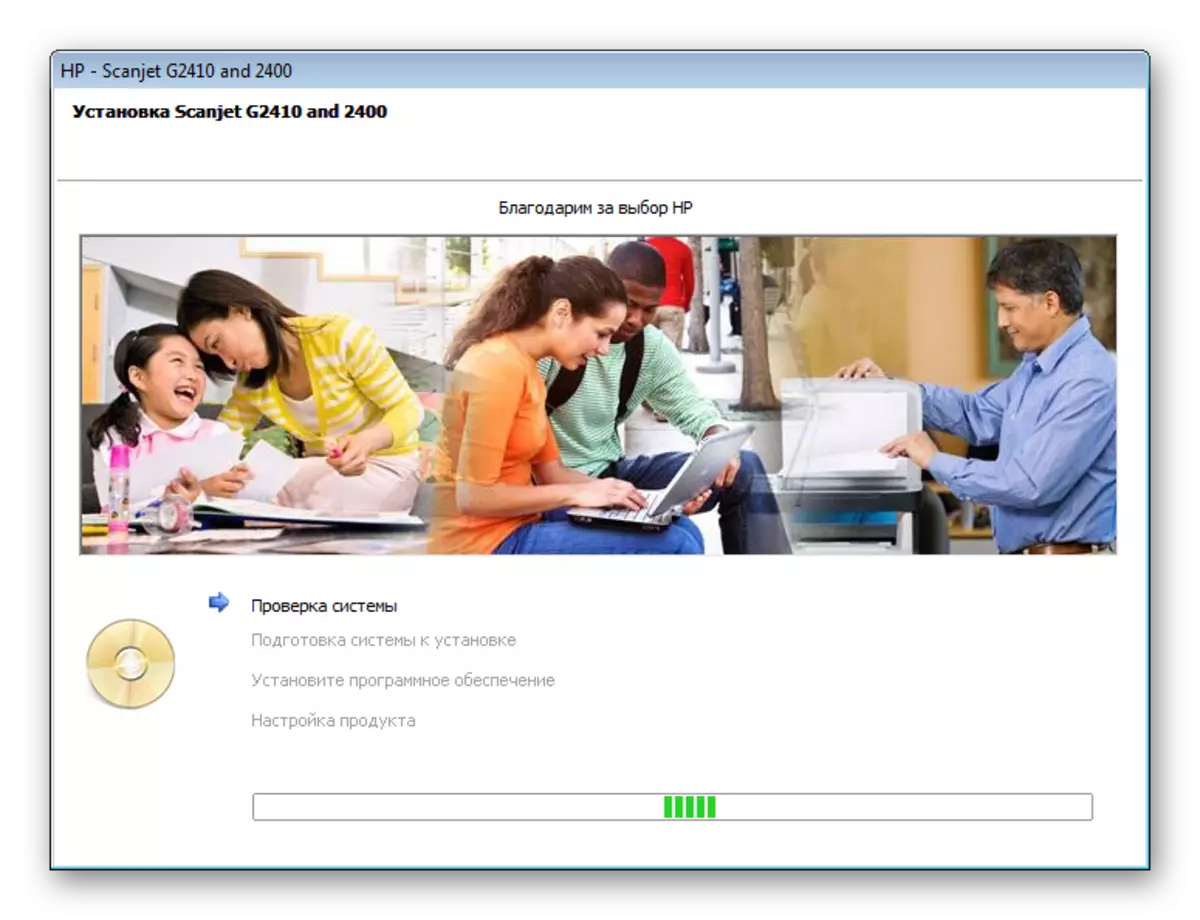
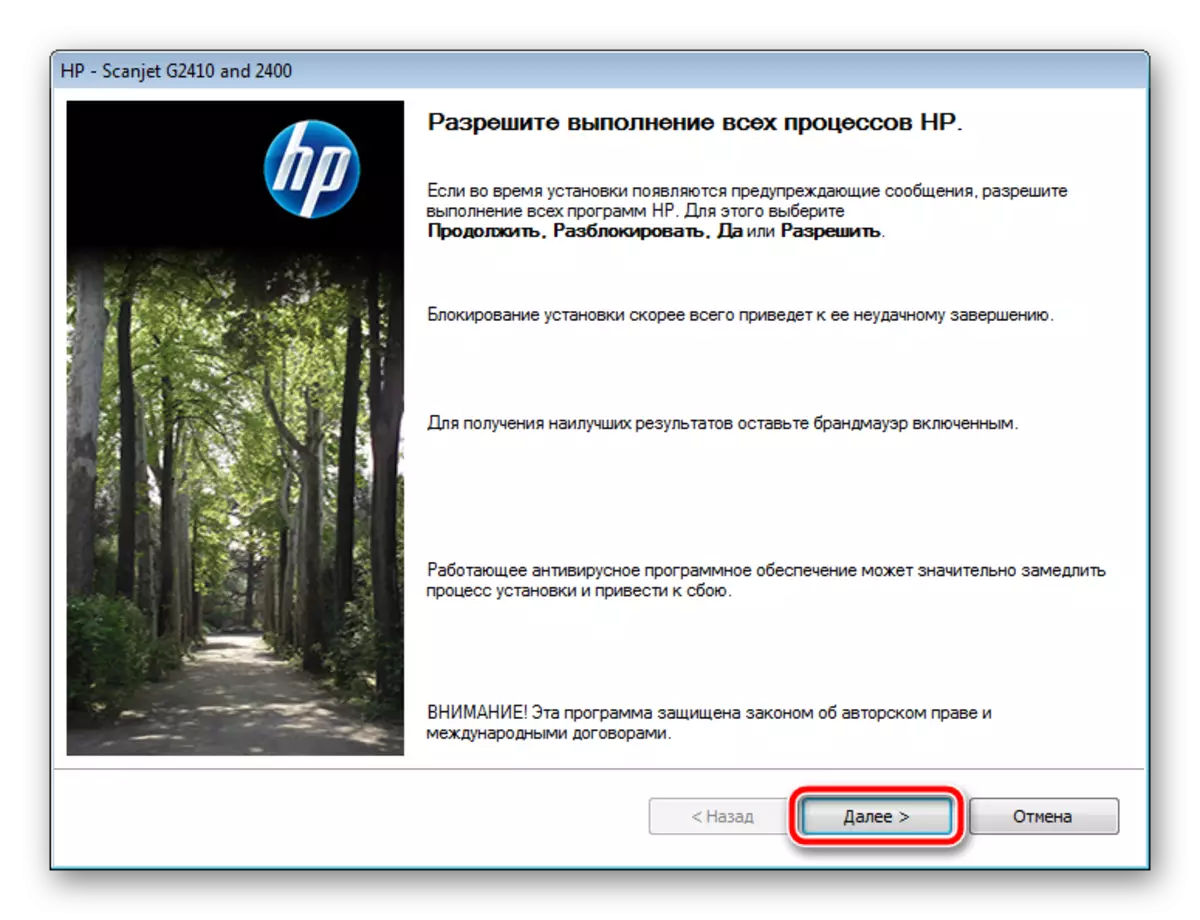
এখন এটা যাওয়া পর্যন্ত কেবল ইনস্টলেশন উইজার্ড আপনার কম্পিউটারে চালক যোগ অপেক্ষা করতে থাকে। আপনি একটি বিজ্ঞপ্তি প্রক্রিয়া সফলভাবে অতিবাহিত হয়েছে পাবেন।
পদ্ধতি 2: অফিসিয়াল ইউটিলিটি
যেহেতু আপনি দেখতে পারেন, প্রথম পদ্ধতি, হেরফেরের পর্যাপ্ত সংখ্যক করণ দরকার তাই কিছু ব্যবহারকারীদের এটি অস্বীকার করে। একটি বিকল্প হিসাবে, আমরা এইচপি, যা স্বাধীনভাবে সিস্টেম স্ক্যান এবং আপডেট ফাইল ডাউনলোডগুলি থেকে সরকারী ইউটিলিটি ব্যবহার করার প্রস্তাব দিই। আপনি উত্পাদনের আপনি কেবল কয়েকটি মাত্র হেরফেরের প্রয়োজন:
ডাউনলোড এইচপি সাপোর্ট সহকারী
- এইচপি সাপোর্ট সহকারী ডাউনলোড পৃষ্ঠাটি খুলুন এবং উপযুক্ত বাটনে ক্লিক করুন লোডিং শুরু।
- ইনস্টলার চালান, বিবরণ পড়ুন এবং আরও যান।
- ইনস্টলেশন আরম্ভ করার জন্য, এটা লাইসেন্স চুক্তির শর্তাবলী দত্তক গ্রহণ করা প্রয়োজন।
- ইনস্টলেশন সম্পন্ন হলে, সহকারী প্রোগ্রাম খুলুন এবং আপডেট ও বার্তাগুলির জন্য অনুসন্ধান করতে এগিয়ে যান।
- আপনি বিশ্লেষণ প্রক্রিয়া অনুসরণ করতে পারেন, যখন এটি সম্পন্ন হয় একটি বার্তা পর্দায় প্রদর্শিত হবে।
- যোগ ডিভাইসের তালিকায়, স্ক্যানার এবং "আপডেট" পাশে পাবেন।
- সব ফাইল তালিকা দেখুন ঐ যে বিতরণ করা উচিত চিহ্নিতকারী চিহ্নিত, এবং "ডাউনলোড করুন এবং ইনস্টল করুন" এ ক্লিক করুন।
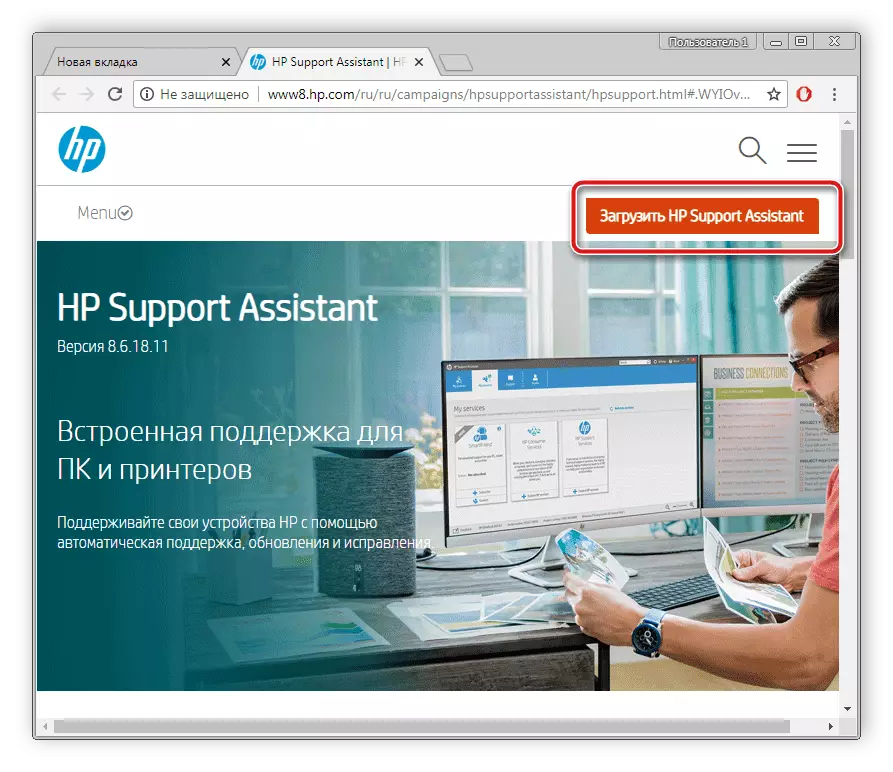
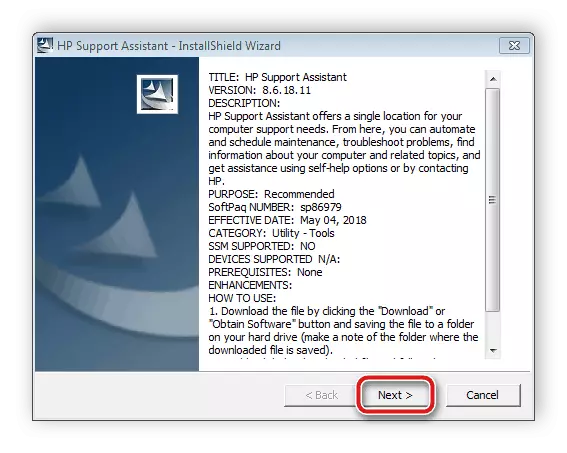
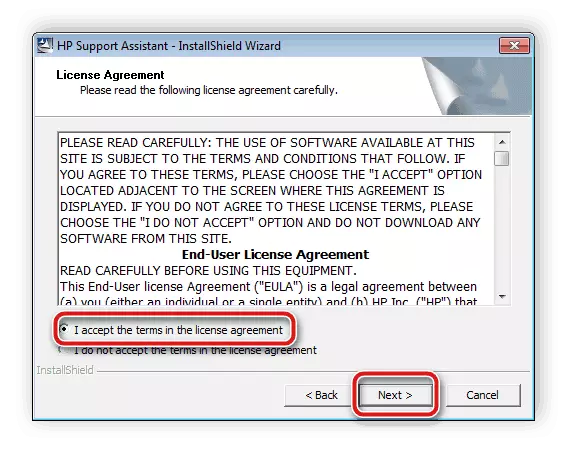
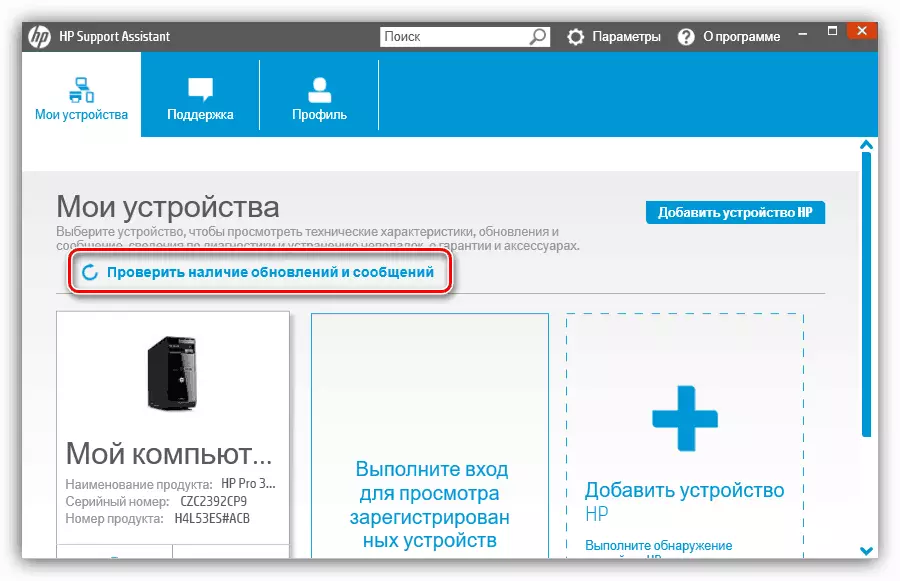
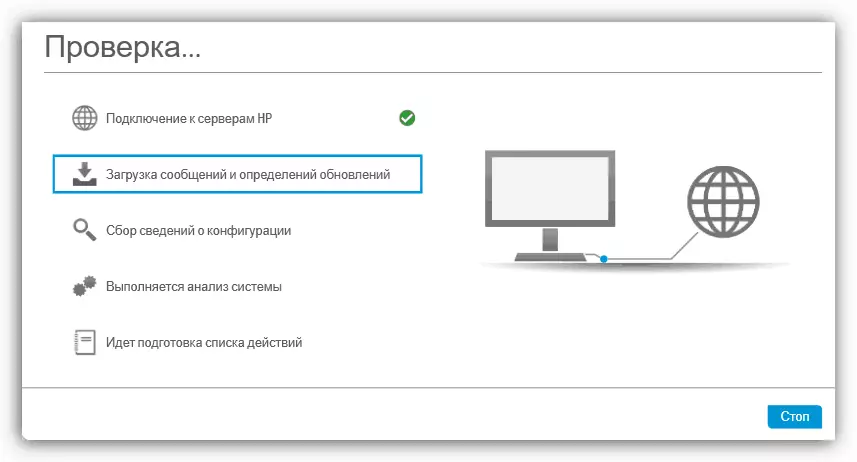
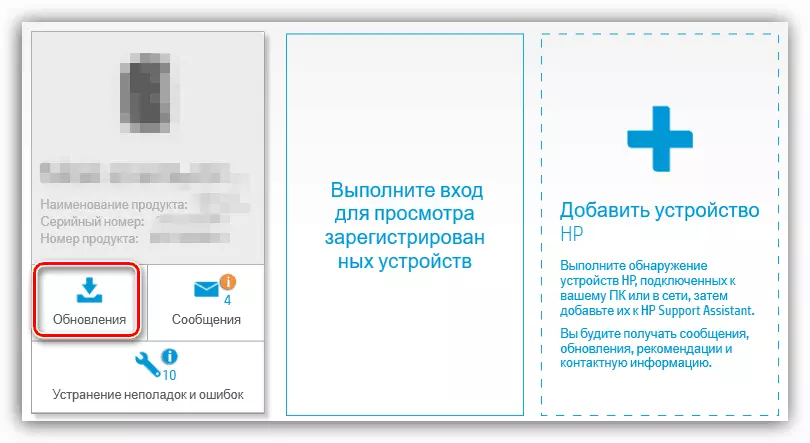
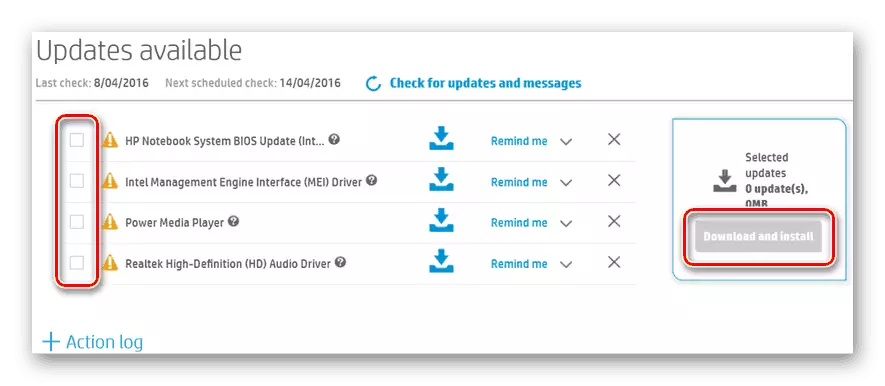
পদ্ধতি 3: ড্রাইভার ইনস্টলেশনের জন্য প্রোগ্রাম
এইচপি সাপোর্ট সহকারী এই কোম্পানির পণ্যের সঙ্গে একচেটিয়াভাবে কাজ করে, তাহলে এখনও অতিরিক্ত সফ্টওয়্যার যে খুঁজে বের করুন এবং ড্রাইভারগুলি ইনস্টল করতে সক্ষম একটি নম্বর আছে বিল্ট-ইন উপাদান এবং কোন সংযুক্ত পেরিফেরাল ডিভাইস। নীচের লিঙ্কে অন্য প্রবন্ধে যেমন প্রোগ্রামের জনপ্রিয় প্রতিনিধিদের সম্পর্কে পড়ুন।
আরো পড়ুন: ড্রাইভার ইনস্টল করার জন্য সেরা প্রোগ্রাম
DriverPack সমাধান এবং Drivermax এই পদ্ধতি জন্য শ্রেষ্ঠ সমাধান এক। এই সফ্টওয়্যার পুরোপুরি তার কাজের সঙ্গে মোকাবেলা হয়, এটি প্রিন্টার, স্ক্যানার এবং MFPs সাথে সঠিকভাবে কাজ করে। কিভাবে এই সফটওয়্যার দিয়ে ড্রাইভার ইনস্টল করার সম্পর্কে নিম্নলিখিত লিঙ্কে অন্যান্য উপকরণ লেখা হয়।
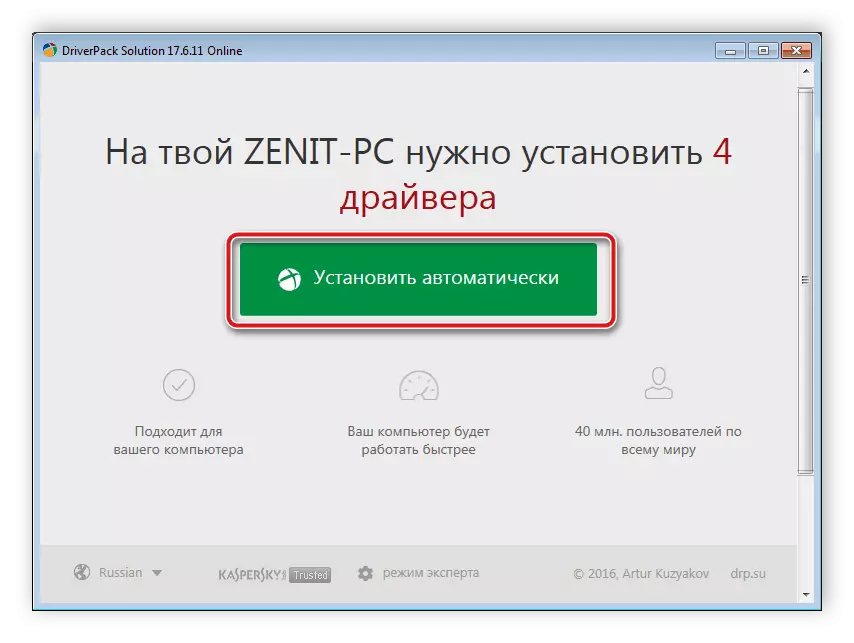
আরো পড়ুন:
ড্রাইভারপ্যাক সমাধান ব্যবহার করে একটি কম্পিউটারে ড্রাইভার আপডেট কিভাবে
অনুসন্ধান এবং drivermax প্রোগ্রাম ড্রাইভার ইনস্টলেশন
পদ্ধতি 4: স্বতন্ত্র স্ক্যানার কোড
উৎপাদনের একপর্যায়ে এইচপি Scanjet G2410 স্ক্যানার একটি অনন্য শনাক্তকারী দায়িত্ব দেওয়া হয়। এটি দিয়ে, সেখানে অপারেটিং সিস্টেমের সাথে একটি সঠিক মিথষ্ক্রিয়া হয়। উপরন্তু, এই কোড বিশেষ সাইটগুলোতে ব্যবহার করা যাবে। তারা আপনাকে ডিভাইস আইডি, বিবেচনা অধীন পণ্য এটা ভালো দেখায় ড্রাইভার এটি মঞ্জুরি দিন:
ইউএসবি \ Vid_03F0 & PID_0A01
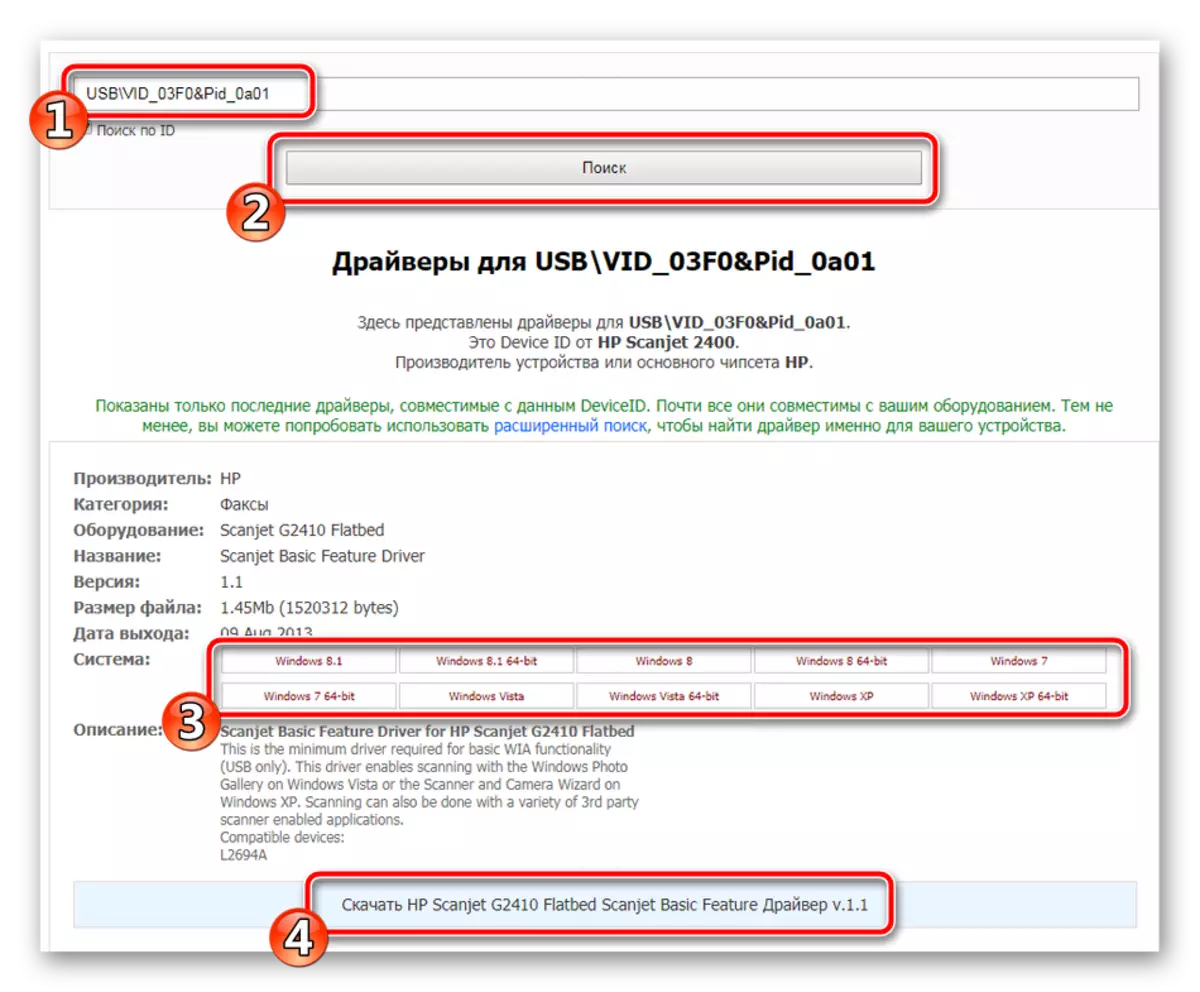
মোতায়েন নির্দেশাবলী ও সুপারিশ আপনি অন্য প্রবন্ধে নিচে রেফারেন্স দ্বারা পাবেন সাথে এই পদ্ধতির বিশদ বিশ্লেষণ।
আরো পড়ুন: হার্ডওয়্যার ড্রাইভার জন্য অনুসন্ধান করুন
পদ্ধতি 5: উইন্ডোজ স্ক্যানার ইনস্টল করা
আমরা উইন্ডোজ স্টাফ ব্যবহার করে উপায়টি বিবেচনা করার সিদ্ধান্ত নিয়েছি, কারণ এটি সর্বদা কার্যকর নয়। যাইহোক, যদি প্রথম চারটি বিকল্প আপনার কাছে কোন কারণে আসে না, তবে আপনি "প্রিন্টার ইনস্টল করা" ফাংশনটি ব্যবহার করতে পারেন অথবা "টাস্ক ম্যানেজার" এর মাধ্যমে ড্রাইভার খুঁজে বের করার চেষ্টা করতে পারেন। নিম্নরূপ এই সম্পর্কে আরও পড়ুন:
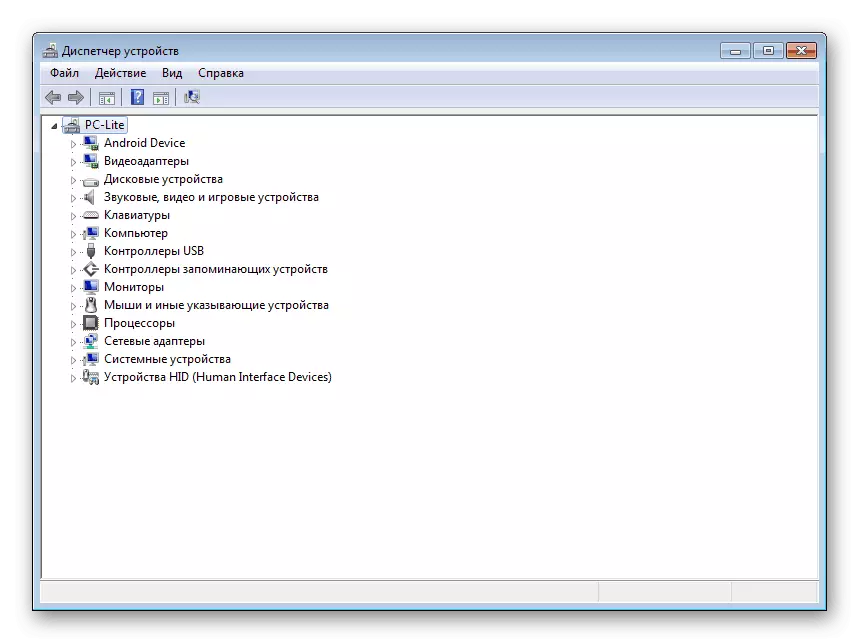
আরো পড়ুন: স্ট্যান্ডার্ড উইন্ডোজ সরঞ্জাম সহ ড্রাইভার ইনস্টল করা হচ্ছে
Scanjet G2410 - এইচপি স্ক্যানার এবং উভয় কার্যত কম্পিউটারের সাথে সংযুক্ত অন্য কোনও ডিভাইস, এটি উপযুক্ত ড্রাইভারগুলির প্রয়োজন। উপরে, আমরা এই প্রক্রিয়া সম্পাদনের পাঁচটি পদ্ধতি উপলব্ধ পাঁচটি disassembled। আপনি শুধু সবচেয়ে সুবিধাজনক এবং ম্যানুয়াল বর্ণিত অনুসরণ করতে হবে।
